Cómo dibujar en Microsoft Word 2013
Última actualización: 4 de enero de 2017
¿Necesita agregar algo a su documento de Word 2013, pero la única forma en que puede expresar con precisión la información es a través de un dibujo? Afortunadamente, puedes dibujar en Microsoft Word 2013 con la forma de Garabato. Esto le permitirá hacer un dibujo a mano alzada directamente en su documento. Word convertirá el dibujo en un objeto de forma, donde podrá ajustar la apariencia de la forma que acaba de dibujar.
Tenga en cuenta que Word creará una nueva forma cada vez que suelte el mouse con la forma de garabato, por lo que deberá volver a seleccionarla después de soltarla. También puede seleccionar una de las otras formas en el menú en el paso 3 a continuación, si sus necesidades requieren una forma específica o líneas rectas. La guía a continuación le mostrará cómo dibujar en Word y le proporcionará una nueva forma de expresar sus ideas e información que, de lo contrario, podrían haber requerido que utilizara un programa diferente.
Dibujo a mano alzada en Microsoft Word 2013
Los pasos de este artículo le mostrarán cómo dibujar a mano alzada en un documento de Microsoft Word. Seleccionará la forma "Garabato", que le brinda un control completo sobre lo que se muestra en la pantalla. También puede dibujar libremente en cualquier parte del documento, incluso encima del texto que ya se ha ingresado.
Tenga en cuenta que dibujar en Microsoft Word puede ser muy difícil. Si encuentra que tiene problemas para lograr el resultado deseado, entonces puede tener más suerte con Microsoft Paint o con una herramienta más avanzada como Adobe Photoshop.
Paso 1: abra un documento en Microsoft Word 2013.
Paso 2: haz clic en la pestaña Insertar en la parte superior de la ventana.

Paso 3: haga clic en el botón Formas en la sección Ilustraciones de la cinta de navegación, luego haga clic en el botón Garabato en la sección Líneas .
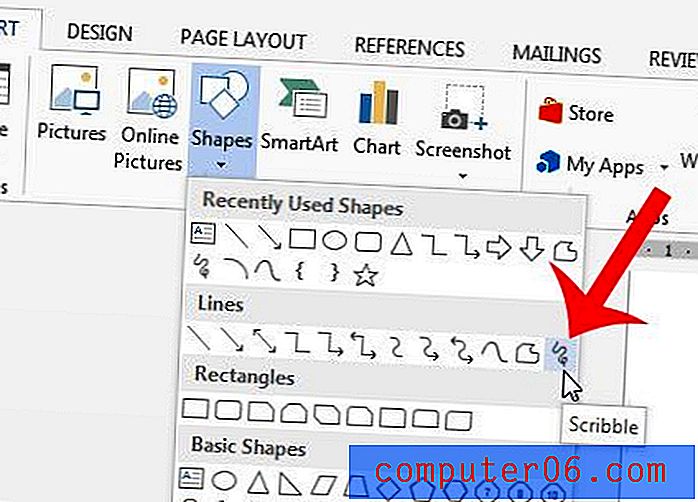
Paso 4: Usa el mouse para dibujar en el lienzo. La forma del dibujo se completará una vez que suelte el mouse, lo que mostrará una nueva opción de Herramientas de dibujo . Este menú tendrá opciones para cambiar el color del dibujo o cambiar el color de relleno.
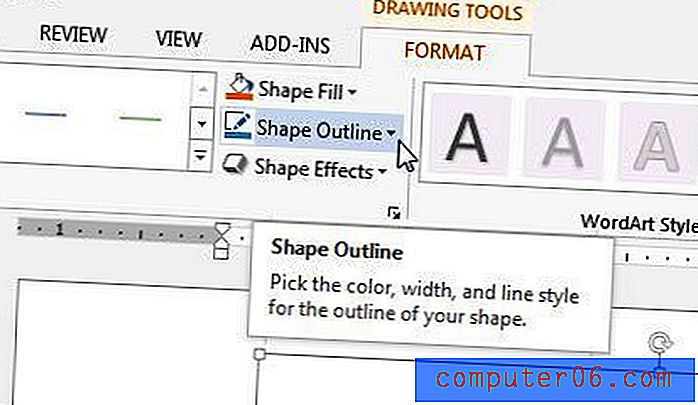
Si necesita dibujar más, puede volver a hacer clic en la forma de Garabato en el lado izquierdo de la cinta de navegación, como en la imagen a continuación.
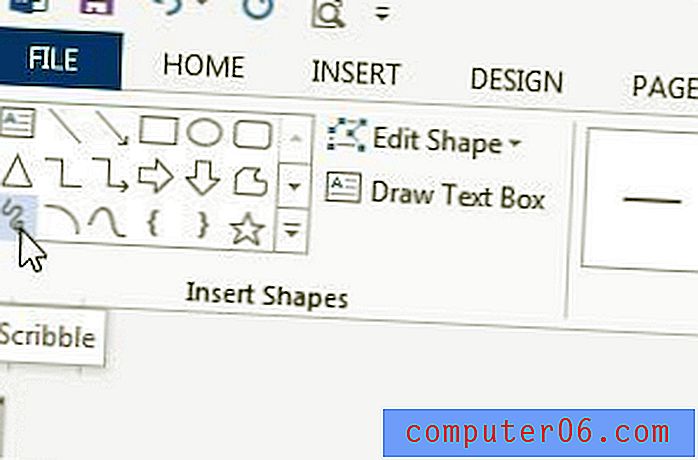
Resumen - Cómo dibujar en Word
- Haga clic en Insertar en la parte superior de la ventana.
- Haga clic en el botón Formas, luego haga clic en el icono Garabato en la sección Líneas .
- Haga clic y mantenga presionado el botón del mouse, luego mueva el cursor del mouse para dibujar. El dibujo se completará una vez que suelte el botón del mouse.
- Haga clic en la pestaña Formato en Herramientas de dibujo para realizar cambios en su dibujo.
Cómo editar la forma de un dibujo existente en Word
Esta sección le mostrará una forma de cambiar la forma de su dibujo. Este método es un poco engorroso, pero puede ser efectivo si solo necesita hacer pequeños ajustes en su dibujo.
Paso 1: Seleccione su dibujo, luego haga clic en la pestaña Formato en Herramientas de dibujo .
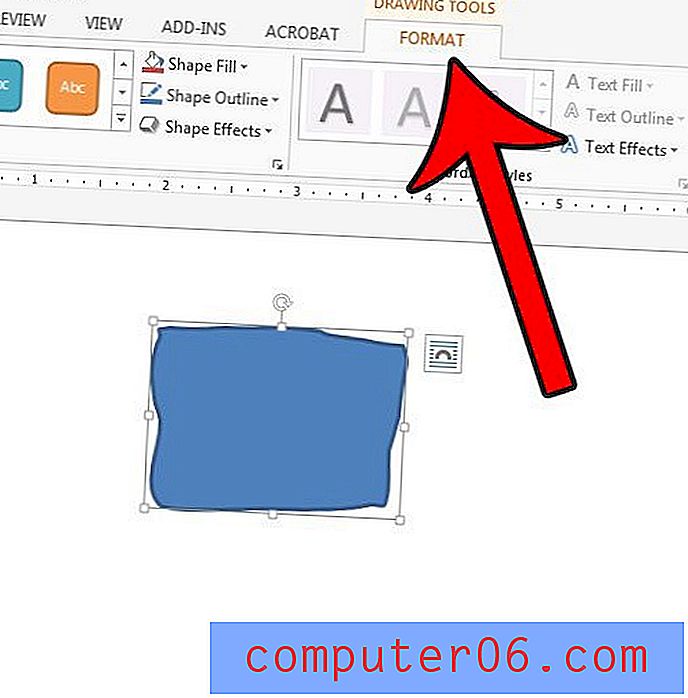
Paso 2: haga clic en el botón Editar forma en la sección Insertar formas de la cinta, luego haga clic en la opción Editar puntos .
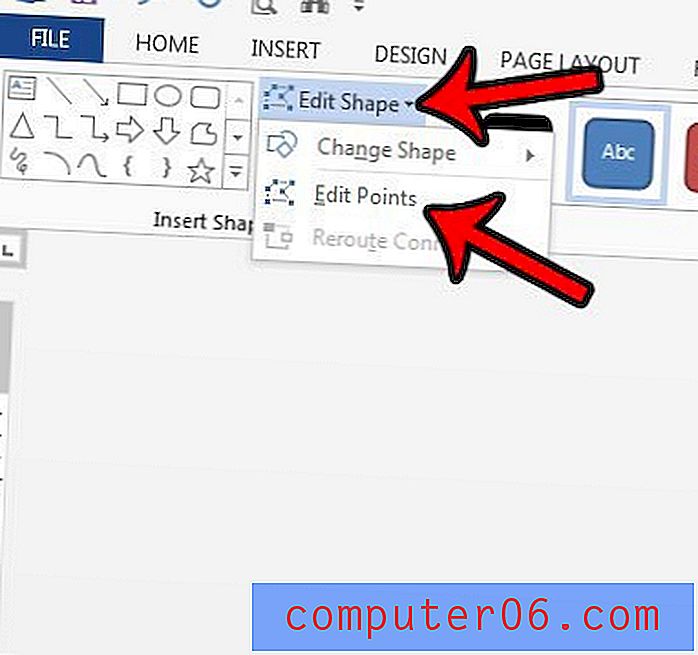
Paso 3: haga clic en uno de los puntos en su dibujo, luego arrastre el punto para ajustar la forma.
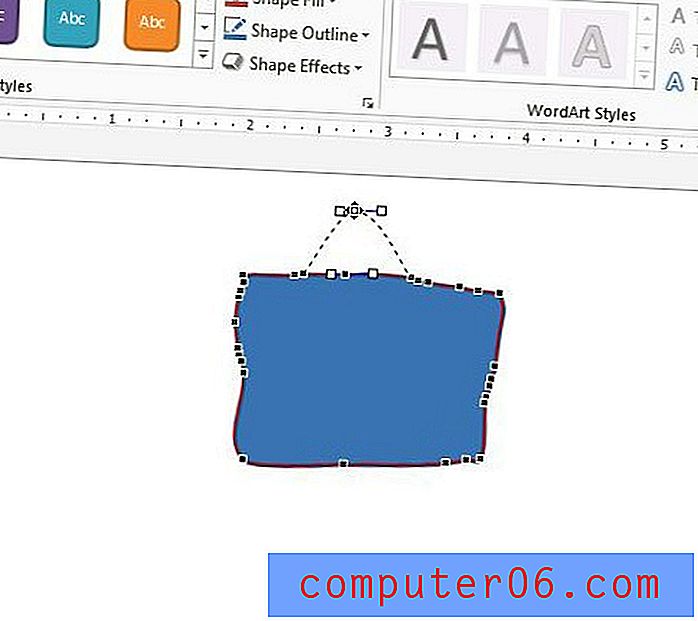
Tenga en cuenta que dibujar en Microsoft Word puede ser algo difícil, incluso a veces frustrante. Si encuentra que las capacidades de dibujo de Word son limitadas, es posible que tenga más suerte dibujando en Microsoft Paint e insertando el dibujo de Paint guardado en su documento. Este artículo le mostrará cómo insertar una imagen en Word 2013.



